کاربران اکسل می توانند با استفاده از روش های مختلف داده ها را در یک کاربرگ وارد کنند.این روش ها شامل وارد کردن دستی داده ها، کپی کردن از منبع و چسباندن در یک کاربرگ یا وارد کردن داده ها با استفاده از Power Query است..هر روشی مزایا و معایب خود را دارد، برخی از روشها به کاهش خطاها در ورود دادهها بهتر از روشهای دیگر کمک میکنند. در این مقاله بخوانید مقایسه ستون ها در اکسل ّبرای آموزش کامپیوتر میتوانید اموزش جادویی کامپیوتر را ببینید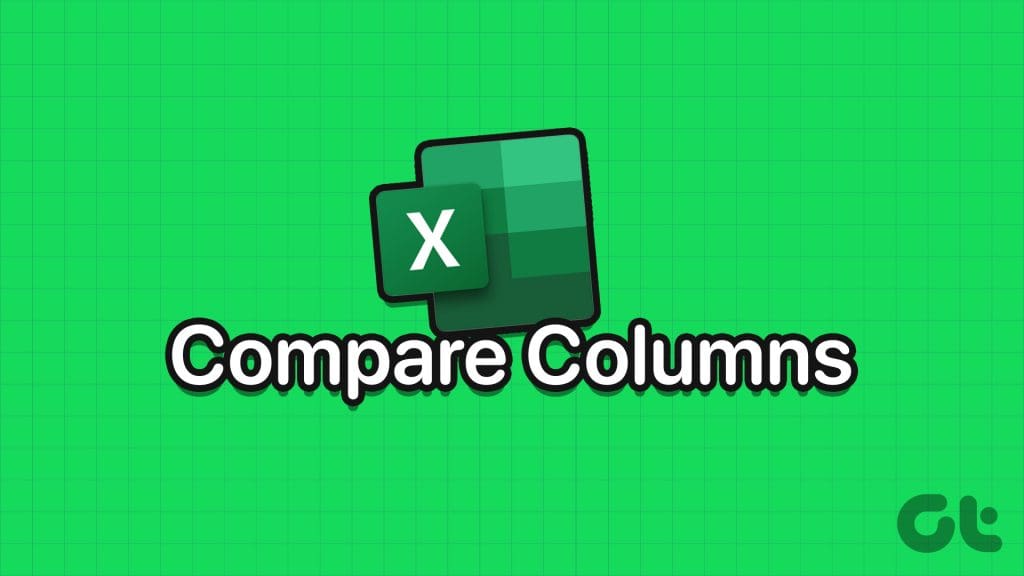
این یک راه ساده برای تأیید اینکه آیا ستون های کاربرگ اکسل شما حاوی همان داده ها هستند یا خیر است.با این حال، این روش به حروف کوچک و بزرگ حساس نیست و فقط بر روی یکسان بودن متن یا شماره داخل سلول ها تمرکز می کند.در اینجا نحوه استفاده از عملگر EQUAL TO برای مقایسه ستونها در اکسل برای مطابقت آمده است: مرحله 1: از منوی Start یا نوار وظیفه رایانه شخصی خود، روی برنامه Microsoft Excel یا کتاب کار کلیک کنید تا باز شود..
مرحله 2: مکان نما را در یک سلول در کنار ستون هایی که می خواهید مقایسه کنید، قرار دهید.
مرحله 3: تایپ کنید \u003d و اولین سلولی را که می خواهید مقایسه کنید انتخاب کنید.شما باید چیزی شبیه به متن زیر داشته باشید:\u003dB3.
مرحله 4: دوباره تایپ کنید \u003d و دومین سلولی را که می خواهید مقایسه کنید انتخاب کنید.شما باید چیزی شبیه به متن زیر داشته باشید:\u003dB3\u003dC3.
مرحله 5: روی کلید Enter در صفحه کلید خود برای Excel ضربه بزنید تا مقدار TRUE یا FALSE برگرداند.
مرحله 6: مکان نما را در گوشه سمت راست پایین سلول قرار دهید و فرمول را به سمت پایین بکشید تا موارد منطبق با سلول های دیگر مقایسه شود..
مانند بسیاری از توابع دیگر در مایکروسافت اکسل، تابع EXACT یک فرمول از پیش تعریف شده است.هدف تابع EXACT بررسی یکسان بودن دو رشته متن با برگرداندن مقدار TRUE یا FALSE است..نکته مهمی که باید به آن توجه داشته باشید این است که تابع EXACT به حروف کوچک و بزرگ حساس است، بنابراین وقتی از موارد مختلف استفاده میکنید، مقدار FALSE را برمیگرداند..در اینجا نحوه استفاده از عملکرد EXACT آمده است: مرحله 1: از منوی Start یا نوار وظیفه رایانه شخصی خود، روی برنامه Microsoft Excel یا کتاب کار کلیک کنید تا آن باز شود..
مرحله 2: مکان نما را در یک سلول در کنار ستون هایی که می خواهید مقایسه کنید، قرار دهید.
مرحله 3: \u003dEXACT( را در سلول تایپ کنید و روی کلید Tab ضربه بزنید.
مرحله 4: سلول هایی را که می خواهید مقایسه کنید انتخاب کنید و روی کلید Enter برای اکسل ضربه بزنید تا مقدار TRUE یا FALSE را برگردانید..شما باید چیزی شبیه به متن زیر داشته باشید:\u003dEXACT(B3:C3).
مرحله 5: مکان نما خود را در گوشه سمت راست پایین سلول قرار دهید و فرمول را به سمت پایین بکشید تا مطابق با سلول های دیگر مقایسه شود..
تابع دیگری در اکسل که می توانید از آن برای مقایسه تطابق ستون ها در اکسل استفاده کنید، تابع IF است.با تابع IF، می توانید شرایطی را برای داده های کاربرگ خود ایجاد کنید.اگر داده های ستون ها با شرایط مطابقت دارند یا مطابقت ندارند، میتوانید آن را تنظیم کنید تا یک نتیجه مشخص را برگردانید.در اینجا نحوه انجام این کار آمده است: مرحله 1: از منوی Start یا نوار وظیفه رایانه شخصی خود، روی برنامه Microsoft Excel یا کتاب کار کلیک کنید تا باز شود.
مرحله 2: مکان نما را در یک سلول در کنار ستون هایی که می خواهید مقایسه کنید، قرار دهید.
مرحله 3: \u003dIF( را در سلول تایپ کنید و روی کلید Tab ضربه بزنید.
مرحله 4: اولین سلولی را که می خواهید مقایسه کنید انتخاب کنید.شما باید چیزی شبیه به متن زیر داشته باشید:\u003dIF(B3.
مرحله 5: نوع \u003d پس از انتخاب سلول اول، سپس سلول دوم را برای مقایسه انتخاب کنید.شما باید چیزی شبیه به متن زیر داشته باشید:\u003dIF(B3\u003dC3.
مرحله 6: نتایجی را که می خواهید اکسل در صورت مطابقت سلول های انتخاب شده بازگرداند، وارد کنید.این مقدار اگر درست است و مقدار اگر نادرست نامیده می شود.شما باید چیزی شبیه به متن زیر داشته باشید:\u003dIF(B3\u003dC3، \.
مرحله 7: روی کلید Enter در صفحه کلید خود برای Excel ضربه بزنید تا مقدار TRUE یا FALSE برگرداند.
مرحله 8: مکان نما خود را در گوشه سمت راست پایین سلول قرار دهید و فرمول را به سمت پایین بکشید تا مطابق با سلول های دیگر مقایسه شود..
هنگام استفاده از مایکروسافت اکسل، ممکن است مواقعی پیش بیاید که بخواهید اطمینان حاصل کنید که داده های ستون های خاص یکسان هستند.در مواقع دیگر، ممکن است بخواهید مطمئن شوید که در مجموعه دادههای شما موارد تکراری وجود ندارد.با استفاده از تابع قالب بندی مشروط، می توانید داده های تکراری را در مایکروسافت اکسل شناسایی کنید و سپس از دکمه Remove Duplicate برای پاک کردن موارد تکراری استفاده کنید..صرف نظر از این، به ما اطلاع دهید که کدام ترفند تطبیق ستون را در نظرات زیر مفیدتر دانستیدبرای مقایسه مقایسه ستون ها در اکسل